Plus tôt cette semaine, nous vous avons demandé de partager votre stratégie pour installer des applications sur un nouvel ordinateur (ou reconstruit). Les réponses se sont accumulées et nous sommes de retour pour souligner vos conseils.
Un fil conducteur dans toutes les réponses était la hiérarchie d’importance dans l’installation (mises à jour du pilote matériel principal avant d’installer Angry Birds par exemple). Des utilisateurs plus prudents ont également mélangé des sauvegardes et des images de disque pour fournir un filet de sécurité. Huuisie pourrait remporter le prix du plus prudent du groupe avec sa routine détaillée et chargée de sauvegardes:
ÉTAPE 1
————
1. Formater et partitionner le disque dur – C: pour Windows et les applications, D: pour les données
2. Installez Windows 7 et SP1
3. Créez la première sauvegarde d’image système (sauvegarde 1) avec Macrium Reflect (peut sauvegarder RAID5)
(C’est maintenant la source utilisée lors de la réinstallation à partir de zéro)
ÉTAPE 2
————
1. J’ai beaucoup peaufiné Windows, donc cela se fait maintenant
2. La sauce secrète est Liberkey – elle est installée sur D :. Me permet de rechercher des trucs, d’utiliser CCleaner, etc. sans affecter la configuration du système d’exploitation et le lecteur C: (le garde propre). Limite au minimum l’installation de l’application sur le lecteur C: (version ultérieure).
3. Toutes les mises à jour Windows installées
4. Créer la sauvegarde 2
ÉTAPE 3
———–
1. Installez Office 2010 (+ SP1 maintenant)
2. Je modifie largement les paramètres Office pour le flux de travail, donc cela se produit maintenant.
3. Créer la sauvegarde 3
4. Comme les mises à jour des pilotes et des applications peuvent changer un peu et / ou avoir des conséquences inattendues, je préfère effectuer ma configuration «essentielle» en premier.
4. Lorsque je me débarrasse de mon imprimante HP AIO (et que je supprime l’énorme pile de pilotes et de logiciels dont elle a besoin) et que j’achète un nouvel AIO (pas HP!), Je n’ai qu’à remonter jusqu’ici.
ÉTAPE 4
———–
1. Installez tous les pilotes et paramètres correspondants (Catalyst, imprimantes, etc.)
2. Créez une sauvegarde 4.
ÉTAPE 5
———–
1. Installez les applications essentielles et autres éléments (Firefox, DropBox, Java, DirectX, etc.) et tous les paramètres.
2. Profil (s) Liberkey et Firefox dans DropBox
3. La combinaison de Live Mesh et DropBox permet de synchroniser les fichiers et les médias entre les PC.
4. Sauvegarde 5 – tout est fait (ouf!)
REMARQUES
———–
1. Je sais que la sagesse conventionnelle consiste à installer les pilotes avec Windows puis à les sauvegarder, mais je préfère le faire de manière incrémentielle. Étant donné que Windows 7 a une excellente prise en charge des pilotes, je peux reporter cela jusqu’à ce que ma fonctionnalité principale de «travail» soit installée.
2. Si quelque chose ne va pas avec les applications ou les pilotes, je n’ai pas à passer à la case départ.
3 Même si j’apporte des changements majeurs (comme lorsque je luttais pour empêcher les bibliothèques de jouer avec mon système de fichiers et mon flux de travail), je peux:
– installer chaque étape de sauvegarde
– apporter les modifications nécessaires
– créer une nouvelle étape de sauvegarde (mise à jour)
– cela peut prendre du temps, mais beaucoup moins que de le faire à partir de zéro
Il y a eu pas mal d’installations que nous avons faites au fil des ans où ce genre de minutie et de sauvegarde échelonnée nous aurait sauvé d’un gros mal de tête.
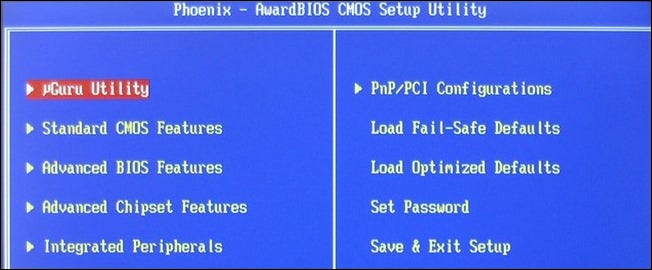
Mark nous a donné une procédure pas à pas en commençant par le BIOS (un aspect souvent négligé de la construction / mise à jour de l’ordinateur):
Bare Metal Clean Installs est ma spécialité depuis que je testais Windows 95 OSR2 en 1996.
Matériel d’abord
Les mises à jour du Bios sont toujours effectuées avant l’installation de votre système d’exploitation. Vous pouvez utiliser le superbe CD Ultimate Boot pour accéder à une invite de commande et flasher le BIOS de la carte mère, puis redémarrer et modifier les paramètres. Cela permettra une installation du système d’exploitation plus réussie (lire: plus performante). Sur les systèmes plus récents, j’aime régler le contrôleur de disque dur en mode AHCI SATA, pas en mode IDE, car je trouve que cela fonctionne plus facilement avec moins de surcharge du processeur.
Installez toutes les cartes d’extension et ayez tous vos canards matériels d’affilée AVANT de commencer l’installation du système d’exploitation.
Logiciel suivant
J’aime créer un programme d’installation de système d’exploitation personnalisé pour mes systèmes, intégrant toutes les dernières mises à jour et pilotes dans le mix afin que le système soit totalement à jour lorsque l’installation du système d’exploitation sera terminée. Les excellents DriverPacks de Wim Leers et de sa société contribuent grandement à y parvenir, et il existe de merveilleux forums technologiques où les gens mangent, respirent et dorment ce genre de choses. J’avais l’habitude d’utiliser nLite et vLite, mais maintenant j’utilise quelque chose appelé SMART qui peut modifier les paramètres du service pour rendre la boîte plus rapide, plus sûre et plus fiable, pour tout ce que vous devez faire.
Une fois le système d’exploitation et les pilotes actuels installés, j’aime utiliser la restauration du système ou Ghost pour faire une sauvegarde / enregistrer l’installation propre, donc si j’en ai besoin, je peux y revenir facilement.
Je redémarre également le système plusieurs fois au cours de cette phase pour remplir le dossier Prefetch et éliminer tous les problèmes potentiels de démarrage et d’arrêt. Obtenez la configuration du réseau et testez-le, mais n’allez pas sur le Web beaucoup plus tard, lorsque le logiciel de sécurité est installé
Applications, les plus anciennes en premier, les plus récentes en dernier
Je commence par le navigateur, les utilitaires d’archivage (WinRAR, Firefox), j’ajoute les plugins Adblock et NoScript, l’éditeur de texte (NotePad ++) et FTP (WS_FTP ou FileZilla), puis les plus grosses applications, les plus anciennes en premier et les plus récentes en dernier.
Enfin, installez un antivirus et un pare-feu (j’adore MS Security Essentials), et quelque chose appelé WinPatrol (Scotty dit «woof woof») qui surveille toutes sortes de choses système tout le temps et me dit quand quelque chose essaie de s’installer.
YMMV, mais cette approche m’a bien résisté pendant de nombreuses années et des centaines d’installations. Je suis en train de faire la transition de tout cela vers une approche virtualisée, où mon système d’exploitation hôte sera clair et simple (bien que sécurisé) et toutes mes applications seront effectuées dans des fichiers de disque VM facilement restaurés.
J’adore la technologie. Et j’adore How to Geek!
Et nous adorons les réponses détaillées aux requêtes Ask the Reader! Le BIOS n’est pas traditionnellement sur les listes mais, comme Mark le souligne, un BIOS correctement mis à jour fournit la base d’un ordinateur stable et évite les maux de tête avant même qu’ils ne commencent.

Alors que de nombreuses personnes ont inclus des mises à jour de pilotes dans leurs listes (et généralement près du haut), peu de gens sont entrés dans les détails de l’ordre d’installation des pilotes. Jan intervient avec sa liste de contrôle inspirée de Dell pour les mises à jour des pilotes:
Selon Dell:
L’ordre correct pour installer les pilotes sur tous les systèmes portables est le suivant:
Logiciel système pour ordinateur portable
Chipset
Vidéo
Contrôleur Cardbus / Media Card
l’audio
Réseau
Sans fil
Pavé tactile
Modem
Bluetooth (si disponible)
Dell Quickset
Toute autre application
Que vous soyez d’accord ou non avec l’ordre, la liste est certainement suffisamment complète pour garantir que vous avez mis à jour tous les principaux pilotes système.

Enfin, Ninite était l’une des applications les plus populaires qui faisait des apparitions répétées dans les routines que vous partagiez tous. Nous avons couvert Ninite pour la première fois en 2009 et depuis lors, sa popularité n’a fait que croître. Ninite vous permet de télécharger des applications par lots en utilisant un format de liste de contrôle simple (vous évitant de fouiller dans tous les sites Web de vos applications préférées pour les liens de téléchargement). Non seulement cela fonctionne bien pour télécharger des applications lors de la première configuration de l’ordinateur, mais Johann explique pourquoi vous devriez conserver votre application d’installation Ninite:
Fellow utilisateurs de Ninite – n’oubliez pas de conserver votre programme d’installation, vous pouvez l’exécuter à nouveau pour mettre à jour tous vos logiciels installés en un seul coup. Vous pouvez même le définir comme tâche planifiée (droits d’administrateur) si vous le souhaitez. Je fais cela sur tous ces PC que vous restez coincés à «réparer» pour vos amis et votre famille. Avec cela et Windows configuré pour mettre à jour tous les composants MS, vous savez que la plupart des systèmes sont régulièrement corrigés pour toutes les vulnérabilités.
Pour un aperçu plus intime de toutes les listes d’installation, assurez-vous de consulter le fil de commentaires sur le message original Ask the Readers. Avez-vous quelque chose à ajouter? Il n’est pas trop tard pour sonner et partager votre sagesse d’installation.
